powerpoint演示文稿是一款非常好用的幻灯片制作软件,在其中我们可以轻松编辑和设计PPT。我们在其中进行内容的排版时,可以借助参考线和网格线,帮助我们更好地进行对齐等操作。那小伙伴们知道PowerPoint演示文稿中如何调出网格线吗,其实操作方法是非常简单的。我们可以通过多种方法进行想要的编辑操作,小编这里为小伙伴们发内心哪个两种比较常用的方法,操作起来都是非常简单的,小伙伴们可以打开软件分别尝试操作一下。接下来,小编就来和小伙伴们分享具体的操作步骤了,有需要或者是有兴趣了解的小伙伴快来和小编一起往下看看吧!
第一步:点击打开PowerPoint演示文稿;

第二步:方法1.在“视图”选项卡中点击勾选“网格线”就可以添加了;

第三步:方法2.在幻灯片界面中右键点击一下,在子选项中点击“网格和参考线”——“网格线”也可以调出来;

第四步:在“视图”选项卡中点击“显示”栏右下角的小图标后,在打开的窗口中还可以设置网格的间距;

第五步:还可以根据需要调整参考线。

以上就是PowerPoint演示文稿中调整参考线的方法教程的全部内容了。如果后续不再需要网格线,取消勾选“网格线”选项就可以将其删除了。
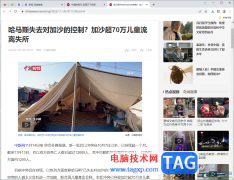 chrome浏览器进行长截图的方法
chrome浏览器进行长截图的方法
谷歌浏览器是多款浏览器中使用非常频繁的一款浏览器,大家可......
 飞鱼星路由器如何复位恢复出厂设置
飞鱼星路由器如何复位恢复出厂设置
在设备正常工作的情况下,路由器前面板的SYSTEM系统灯以1HZ的频......
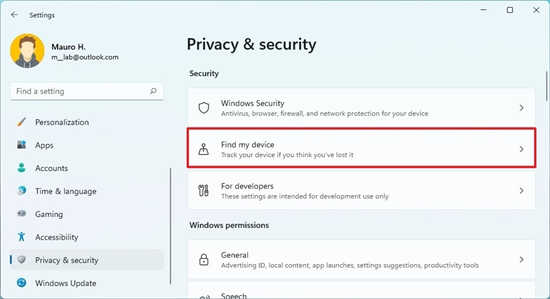 windows11中如何启用查找我的设备
windows11中如何启用查找我的设备
windows11中如何启用查找我的设备 Windows11包含查找我的设备功能,......
 如何下载安装平板windows10系统
如何下载安装平板windows10系统
我们在使用win10操作系统的时候,有的情况下可能就会使用一些......
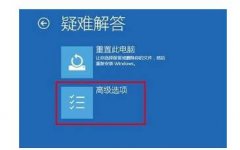 win10vga模式进入方法
win10vga模式进入方法
vga模式在电脑上有着很大的作用,很多用win10系统的用户不知道......

ppt怎么转换成word文档 ppt可以转换成word吗。相信很多人都曾经或者现在正在使用电脑中的PPT幻灯片应用,这是电脑中最基础的应用之一,广泛应用于很多的地方。那么在PPT中,我们应该怎么把...

小伙伴们你们知道ppt怎么流体动画呢?今天小编很乐意与大家分享ppt视觉差效果动画的制作方法,感兴趣的可以来了解了解哦。...

在PowerPoint演示文稿中我们有时候会为文字,图片等元素设置一定的动画效果,如果对同类元素我们需要设置为相同的动画效果,我们就可以借助PowerPoint演示文稿中的“动画刷”功能轻松实现。...
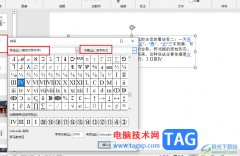
很多小伙伴在对演示文稿进行编辑时都会选择使用PPT程序,因为在PPT中我们可以给演示文稿中的幻灯片进行顺序调整,还可以给幻灯片添加切换方式,功能十分的丰富。在使用PPT编辑演示文稿的...

很多小伙伴都喜欢使用PPT程序来对演示文稿进行编辑,因为PPT中有许多实用功能,能够满足我们对于演示文稿编辑的各种需求,在使用PPT编辑演示文稿的过程中,有的小伙伴想要更改编号的颜色...

在PowerPoint演示文稿中制作幻灯片时,我们必不可以地需要添加一些文字内容。在幻灯片中我们通常都是插入文本框后在其中添加文字内容,添加后我们还可以适当调整文本框和文字的格式和样...
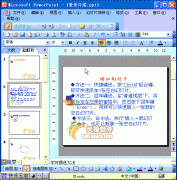
打开演示文稿,定位到配音开始的幻灯片,执行幻灯片放映录制旁白命令,打开录制旁白对话框,直接按下确定按钮,在随后弹出的对话框中,选择当前幻灯片按钮,进入幻灯片放映状...

在PowerPoint演示文稿中我们经常会需要使用到“文本框”功能,使用该功能我们可以轻松实现在任意想要的位置添加并设计文字效果的需求。我们有时候在文本框中输入文字后,需要适当调整一...
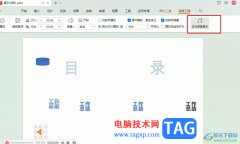
WPS是很多小伙伴都在使用的一款文档编辑软件,在这款软件中,我们可以对各种格式的文档进行编辑,例如文字文档、表格文档或是演示文稿等。有的小伙伴在使用WPS对演示文稿进行编辑的过程...
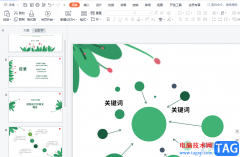
wps软件相信是许多用户很喜欢的一款办公软件,给用户带来了许多的便利,并且在使用的过程中还可以用来编辑不同类型的文件,其中就有用户使用wps软件来编辑演示文稿,在编辑的过程中可以...
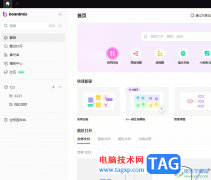
boardmix是一款为混合办公协作软件需求而生的在线白板工具,为用户带来了许多的便利和好处,并且深受用户的喜爱,在这款软件中用户可以与团队进行协作,增强团队之间沟通的同时,还可以...

PowerPoint演示文稿是office旗下系列办公软件中的一款,主要用于制作幻灯片。在其中编辑和制作幻灯片时,我们经常会插入一些图片等元素,用以丰富幻灯片内容。如果我们在PowerPoint演示文稿中...

在PowerPoint演示文稿中制作幻灯片时,如果有需要我们可以将简体中文与繁体中文进行互相转换,比如我们的客户是港澳台人,比较喜欢使繁体字,我们就可以将文档转换为繁体字格式等等。那...

ppt是一款专业的演示文稿制作软件,让用户能够从中获取到许多的便利和好处,这是因为ppt软件中的功能是很强大的,能够有效的帮助用户完成编辑工作,所以ppt软件成为了用户的工作必备,当...

制作PPT课件 PPT课件制作的图文教程 谈起PPT我想很多人并不是很陌生,它是Office软件之一,它常用于课堂、报告等,但是要用于课堂、报告也需要先制作一下课件,那么如何制作PPT课件呢?不懂...